-
Self service
Ajouter des modules à la page
Reading time:
Tout d'abord, il y a deux éléments clés que vous devez comprendre :
- Dimension
Les dimensions sont des champs utilisés dans les visualisations. Les dimensions déterminent la manière dont les données d'une visualisation sont regroupées. Par exemple, le montant par établissement ou le nombre de cas par labora
- Mesures
Allez maintenant sur la page que nous avons créée, nous allons ajouter des modules de différents types à votre page :
Ajout d'un module Pie avec une dimension alternative
1 : Cliquez sur 'Modifier' la page.
2 : Cliquez sur Ajouter de nouveaux modules.
3 : Dans le panneau Module, sélectionner Pie, glisser-déposer sur la page.
4 : Cliquez sur l'icône du crayon pour ouvrir le mode édition.
5 : Sous 'Modifier le module', cliquez sur Univers, sélectionnez les champs dont vous avez besoin dans votre module, pour notre exemple, veuillez glisser et déposer Type de dossier à la dimension, Statut de séjour à la dimension alternative et Nombre de séjours à la mesure.
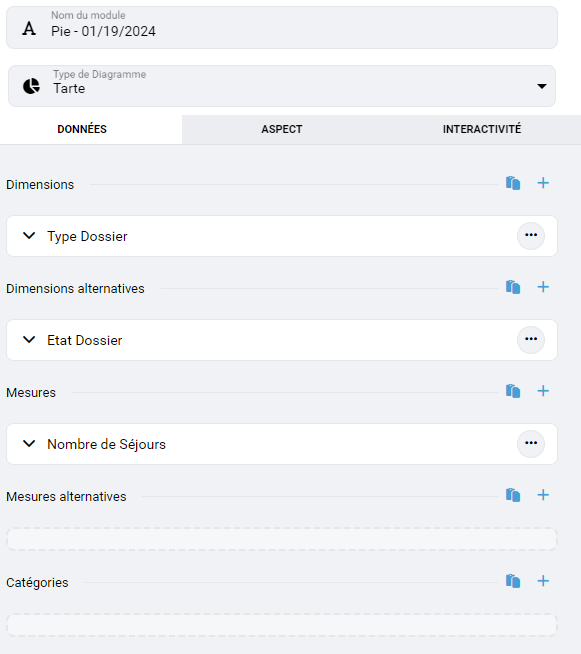
6 : Sous Aspect, donnez un titre à votre graphique, par exemple Nombre de séjours par type/statut.
7 : Sauvegardez-le.
Voici à quoi il ressemble :
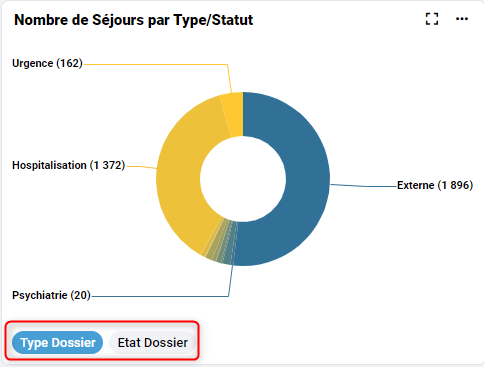
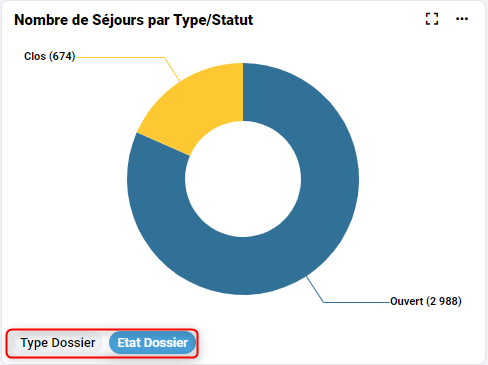
Avec cette présentation, vous pouvez alterner entre deux dimensions : Type de dossier et Statut du séjour.
Ajouter un diagramme à barres avec une mesure alternative
1 : Dans le panneau Module, sélectionnez Barre, glissez et déposez sur la page. .
2 : Cliquez sur l'icône du crayon pour ouvrir le mode édition.
3 : Sous 'Modifier le module', cliquez sur Univers, sélectionnez les champs dont vous avez besoin dans votre module, pour notre exemple, veuillez glisser et déposer Tranche d'âge du patient à la dimension, Nombre de séjours à la mesure et Nombre de patients à la mesure alternative.
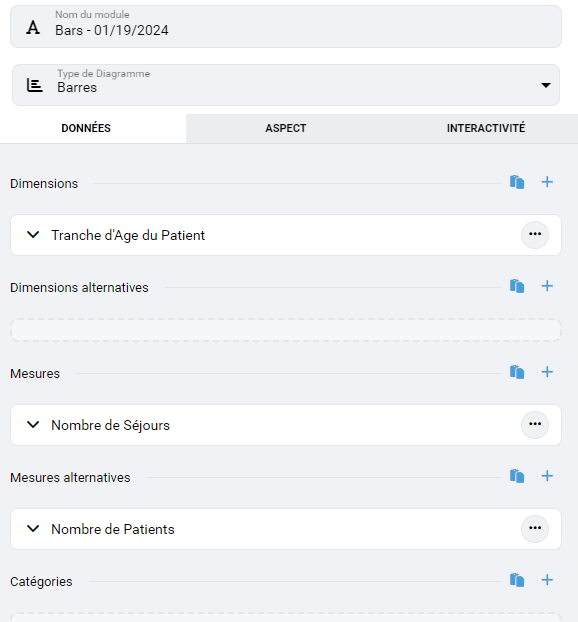
4 : Allez à la mesure 'Nombre de séjours', sous GENERALS, cliquez sur Order, sélectionnez Descending Order.
5 : Allez à la mesure alternative 'Nombre de patients', sous GENERALS, cliquez sur Order, sélectionnez Descending Order.
6 : Sous Aspect, donnez un titre à votre graphique, par exemple : Nombre de séjours/patients par tranche d'âge.
7 : Sauvegardez-le.
Voilà à quoi cela ressemble :
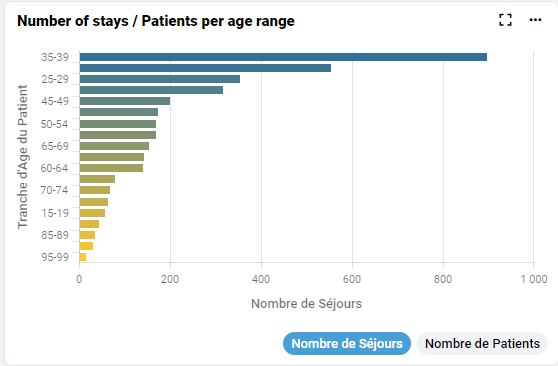
Avec cette présentation, vous pouvez alterner entre deux mesures : le nombre de séjours et le nombre de patients.
Ajout d'un diagramme à colonnes empilées avec des dimensions alternatives
Dans ce cas, nous avons deux éléments dans la dimension, et deux éléments dans la dimension alternative, donc pour une meilleure présentation, nous devons ajouter des catégories.
Procédez comme suit :
1 : Dans le panneau Module, sélectionnez les colonnes, faites-les glisser et déposez-les sur la page.
2 : Cliquez sur l'icône du crayon pour ouvrir le mode édition.
3 : Sous Données -> Catégories, cliquez sur + pour ajouter une nouvelle catégorie, donnez le nom Patient age, et le jeton p.
4 : Sous Données-> Catégories, cliquez sur + pour ajouter une nouvelle catégorie, donnez le nom Stay type, et le jeton s.
3 : Sous 'Modifier le module', cliquez sur Univers, sélectionnez les champs dont vous avez besoin dans votre module.
- Tranche d'âge du patient dans la dimension, définir l'âge du patient comme catégorie.
- Sexe du Patient dans la dimension, définir l'âge du patient comme catégorie.
- Type de séjour dans la dimension alternative, définir Type de séjour comme catégorie.
- Sexe du patient dans la dimension alternative, définir Type de séjour comme catégorie.
4 : Sous ASPECT, cliquez sur Type, définissez Empilé normal comme Type d'empilement.
5 : Sous ASPECT, cliquez sur Légende, activez 'Afficher la légende'.
6 : Sous ASPECT, cliquez sur Autre, activez 'Nom abrégé de la mesure'.
7 : Sauvegardez-le.
Voici à quoi cela ressemble :
Ajouter un filtre de date
1 : Dans le panneau Module, sélectionnez Filtre seule.
2 : Cliquez sur l'icône du crayon pour ouvrir le mode édition.
3 : Sous 'Modifier le module', cliquez sur Univers, sélectionnez les champs dont vous avez besoin dans votre module, pour notre exemple, veuillez glisser et déposer Date d'entrée dans la dimension.
4 : Sous la dimension 'Date d'entrée en séjour', cliquez sur l'onglet FILTRE, définissez Calendrier comme Type.
5 : Sauvegardez-le.
Voici à quoi il ressemble :
Ajouter un filtre de groupe
1 : Dans le panneau Module, sélectionnez Filtre de groupe.
2 : Cliquez sur l'icône du crayon pour ouvrir le mode édition.
3 : Sous Données-> Catégories, cliquez sur + pour ajouter une nouvelle catégorie, donnez le nom Séjour et le jeton S.
4 : Sous Données-> Catégories, cliquez sur + pour ajouter une nouvelle catégorie, donnez le nom Patient, et le jeton P.
5 : Cliquez sur Univers, sélectionnez les champs dont vous avez besoin pour votre module, pour notre exemple, veuillez glisser et déposer
- Établissement d'entrée du séjour sur la dimension, définir Séjour comme catégorie.
- Service d'entrée du séjour sur la dimension, définir Séjour comme catégorie.
- UH d'entrée du séjour sur la dimension, définir Séjour comme catégorie.
- Âge du patient sur la dimension, définir Patient comme catégorie.
- Sexe du patient dans la dimension, définir Patient comme catégorie.
- Nationalité du patient à la dimension, définir Patient comme catégorie.
6 : Sauvegardez-le.
Voici à quoi cela ressemble :
Si vous êtes intéressé par les différents filtres proposés par BI4H, cliquez ici.
Votre première page personnalisée est maintenant prête à l'emploi !
